EDIMAX BR-6258NL Quick installation guide [de]
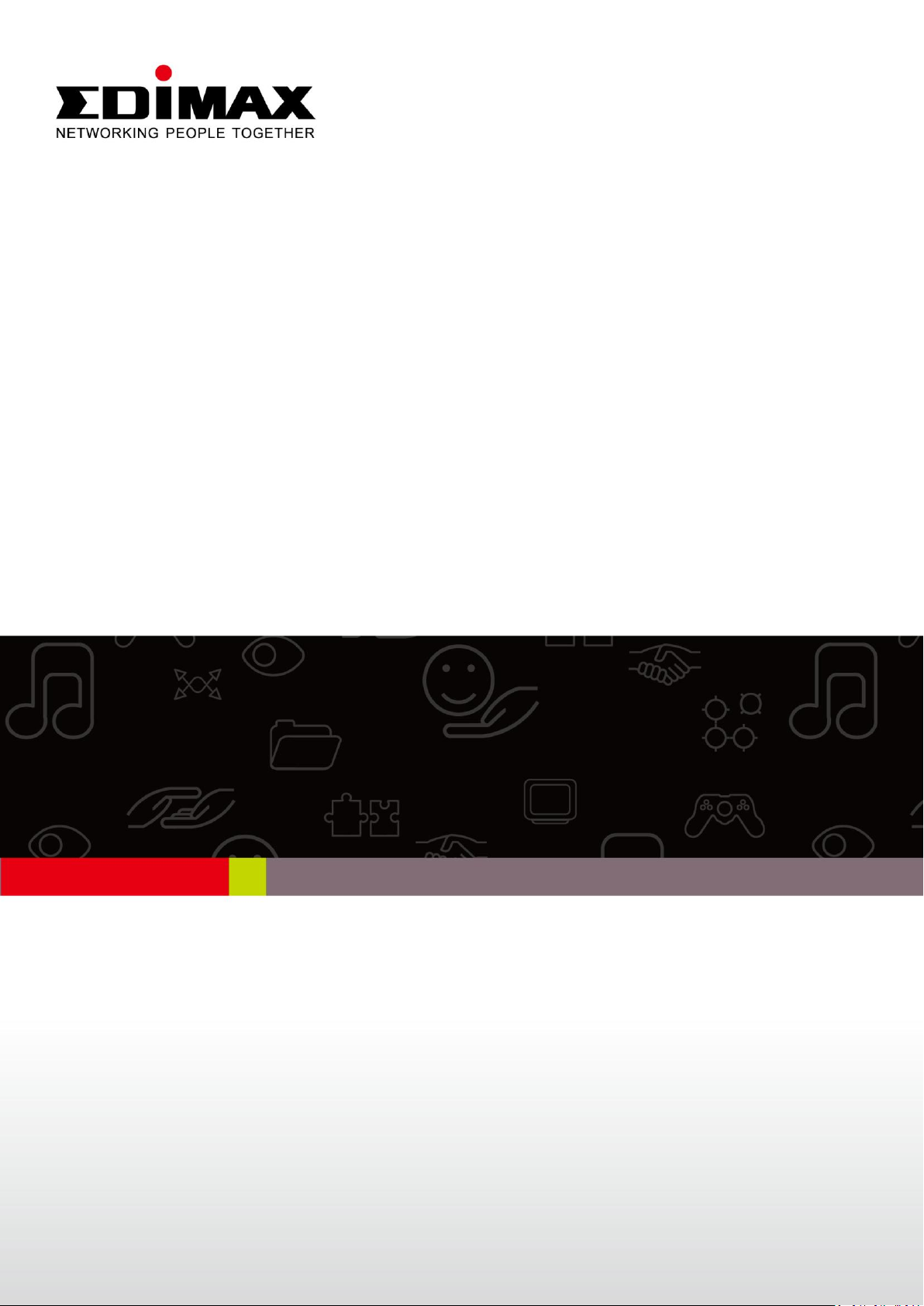
BR-6258nL
Quick Installation Guide
07-2012 / v1.0
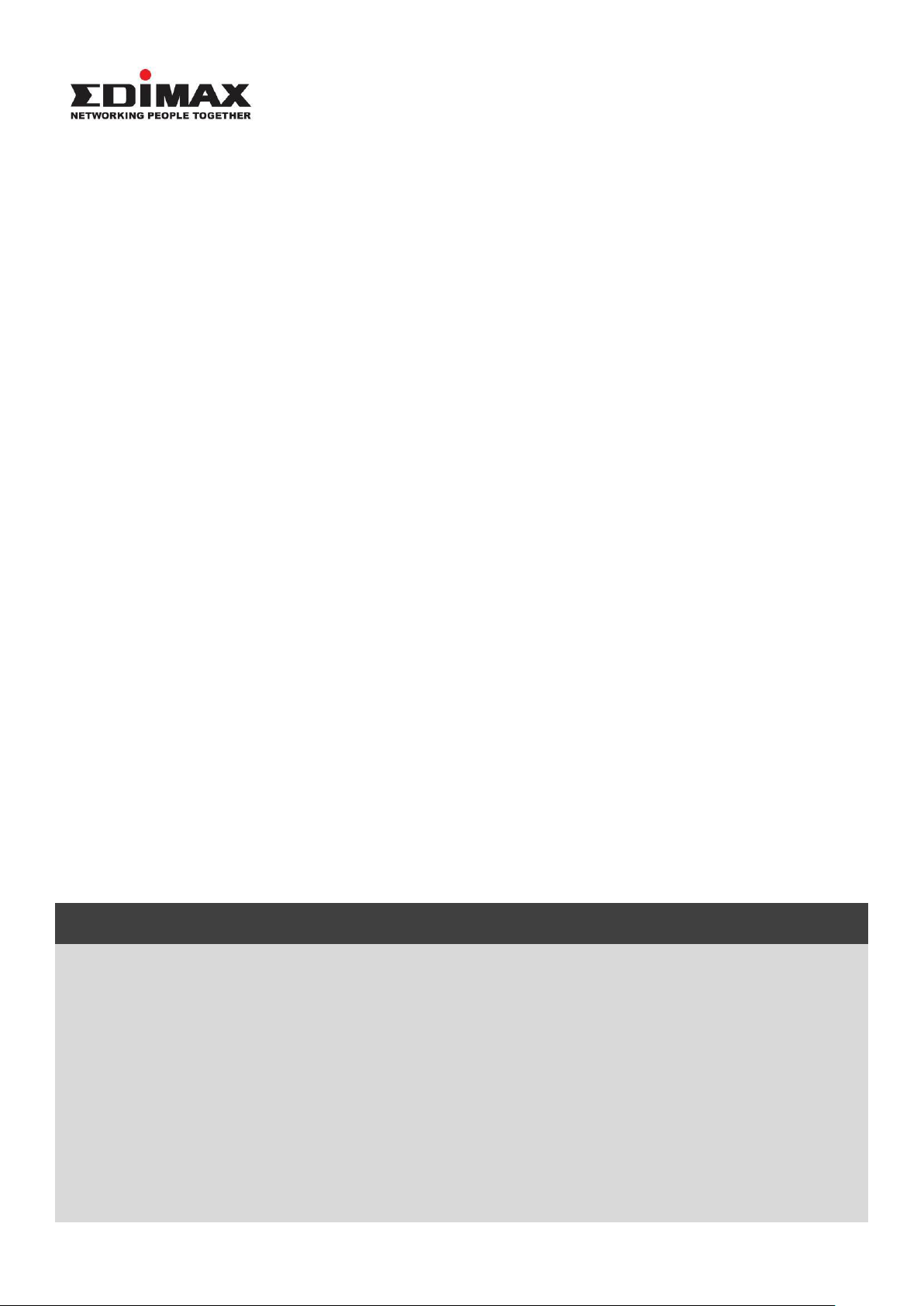
Notice According to GNU General Public License Version 2
This product includes software that is subject to the GNU General Public License version
2. The program is free software and distributed without any warranty of the author. We
offer, valid for at least three years, to give you, for a charge no more than the costs of
physically performing source distribution, a complete machine-readable copy of the
corresponding source code.
Edimax Technology Co., Ltd.
Add: No. 3, Wu-Chuan 3rd Rd., Wu-Ku Industrial Park, New Taipei City, Taiwan (R.O.C.)
Tel: +886-2-77396888
Email: sales@edimax.com.tw
COPYRIGHT
Copyright Edimax Technology Co., Ltd. all rights reserved. No part of
this publication may be reproduced, transmitted, transcribed, stored in a
retrieval system, or translated into any language or computer language, in any
form or by any means, electronic, mechanical, magnetic, optical, chemical,
manual or otherwise, without the prior written permission from Edimax
Technology Co., Ltd.
Edimax Technology Co., Ltd. makes no representations or warranties,
either expressed or implied, with respect to the contents hereof and
specifically disclaims any warranties, merchantability, or fitness for any
particular purpose. Any software described in this manual is sold or licensed
as is. Should the programs prove defective following their purchase, the buyer
(and not this company, its distributor, or its dealer) assumes the entire cost of
all necessary servicing, repair, and any incidental or consequential damages
resulting from any defect in the software. Edimax Technology Co., Ltd.
reserves the right to revise this publication and to make changes from time to
time in the contents hereof without the obligation to notify any person of
such revision or changes.
The product you have purchased and the setup screen may appear slightly
different from those shown in this QIG. For more information about this
product, please refer to the user manual on the CD-ROM. The software and
specifications are subject to change without notice. Please visit our website
www.edimax.com for updates. All brand and product names mentioned in
this manual are trademarks and/or registered trademarks of their respective
holders.
1
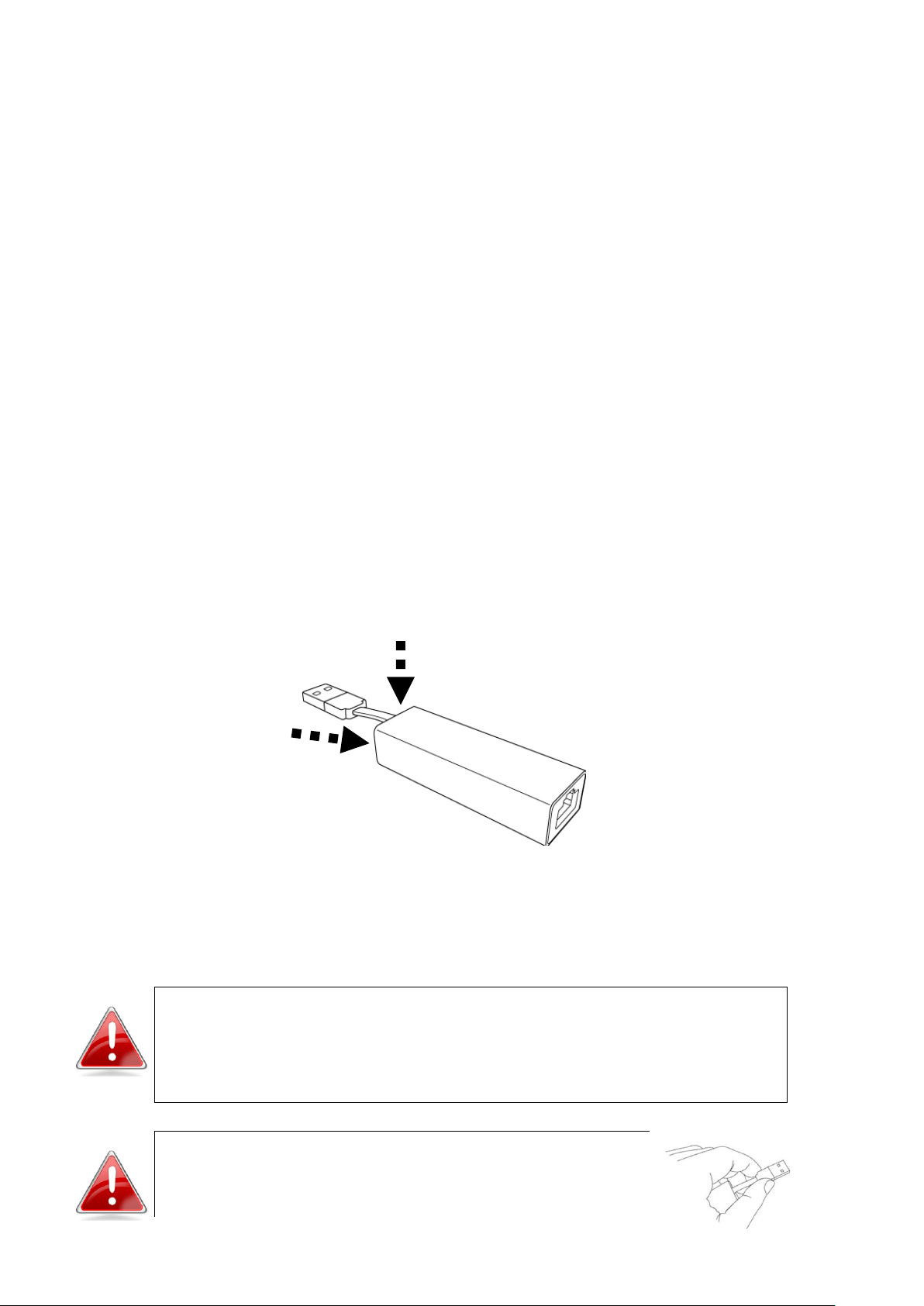
PRODUKTEINFÜ HRUNG
c.
d.
a.
b.
Vielen Dank, dass Sie sich für den Edimax BR-6258nL Wireless Personal
Hotspot und Travel Router entschieden haben! Dieser Miniatur-Router ist die
ideale Wahl für jeden, der viel unterwegs ist. Seine einfache Installation
ermöglicht auch jedem Computerbenutzer, eine Netzwerkumgebung in ein
paar Minuten einzurichten und zu teilen.
I. Verpackungsinhalt
Bevor Sie diesen Router verwenden, überprüfen Sie bitte, ob irgendetwas in
der Verpackung fehlt, und wenden Sie sich an Ihren Händler, um fehlende
Teile zu melden.
Travel Router (1 St.)
Schnellinstallationsanleitung (1 St.)
CD mit mehrsprachiger Schnellinstallationsanleitung und
Benutzerhandbuch (1 St.)
II. Aussehen
a. USB-Stecker und -Kabel. Dieser Stecker kann in den USB-Port eines
Computers oder in einen USB-Netzadapter eingesteckt werden, wie er zum
Beispiel an Mobiltelefonen vorhanden ist.
Hinweis: Der USB-Stecker an diesem Gerät überträgt
nur elektrischen Strom, keine Daten. Das Gerät kann
nur konfiguriert werden, wenn eine
Drahtlosverbindung dazu hergestellt wurde.
Hinweis: Um Beschädigungen am Gerät beim
Einstecken und Herausziehen des
USB-Steckers zu verhindern, halten Sie das
2
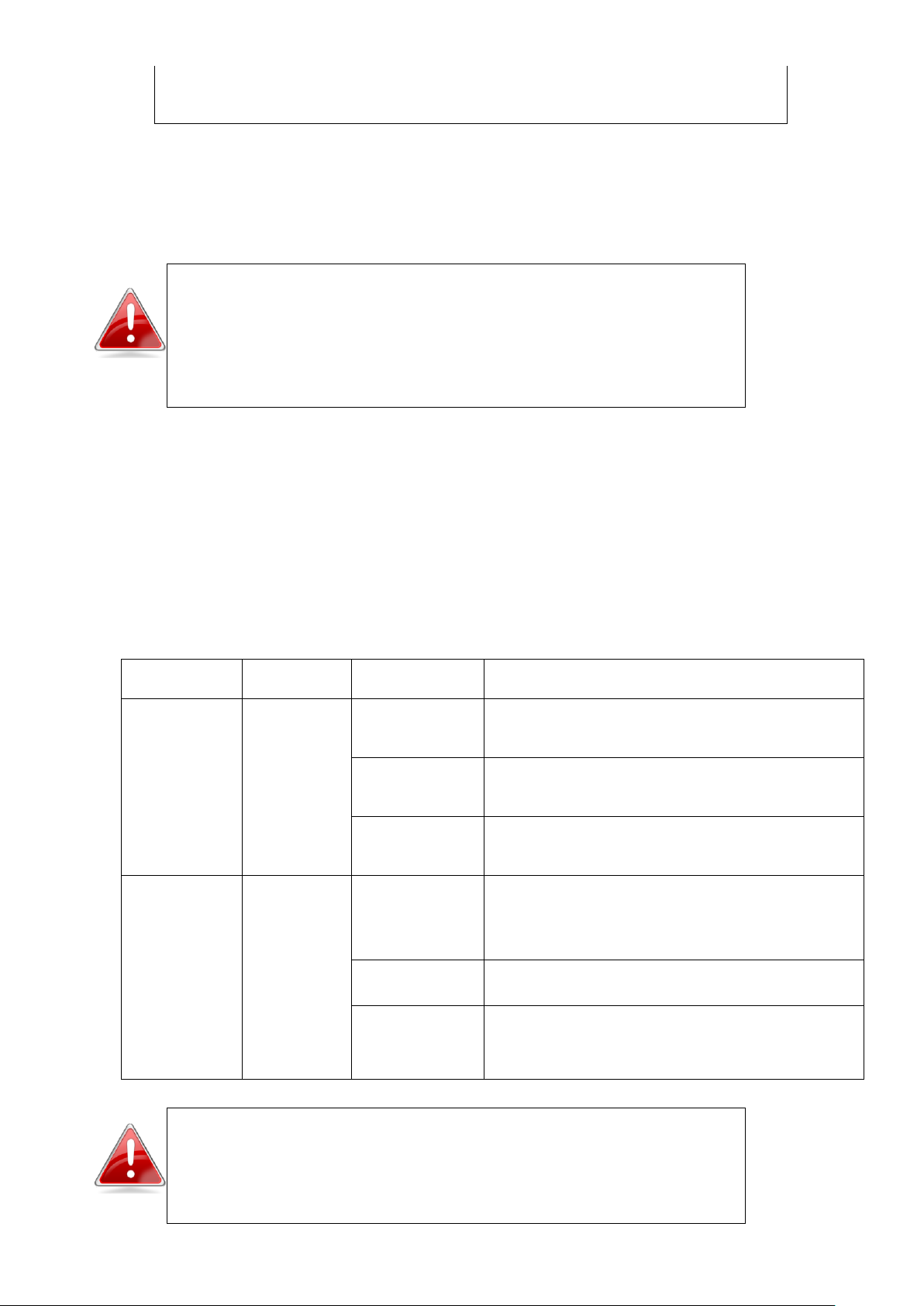
Gerät nur am Stecker selbst fest. Ziehen Sie nicht am
LED
Farbe
LED-Status
Beschreibung
Stromversor
gung
Blau
Blinkt
Schnell: Gerät wird initialisiert
Langsam: Gerät wird zurückgesetzt
Ständig an
Gerät ist im Normalbetrieb
Aus
Gerät ist nicht in Betrieb
WPS
Grün
Ständig AN
Wenn eine WPS-Verbindung hergestellt
wurde, bleibt die LED 5 Minuten lang
aktiviert
Blinkt
WPS aktiv
Aus
Keine Stromzufuhr oder WPS inaktiv
Gehäuse des Travel Routers.
b. Ethernetanschluss. Dieser Anschluss dient zur Herstellung einer
drahtgebundenen Internet-Verbindung.
Hinweis: Verbinden Sie diesen Ethernetanschluss nicht
mit dem Ethernetanschluss Ihres Computers, da diese
Verbindung nicht funktioniert. Dieser Anschluss sollte
mit einem Access Point oder xDSL-/Kabel-Modem
verbunden werden.
c. WPS/Reset-Taste. Drücken Sie diese Taste 2 Sekunden lang, um den
WPS-Modus zu aktivieren, oder 10 Sekunden lang, um das Gerät
zurückzusetzen.
d. LED-Anzeiger. Unten am Gerätegehäuse befinden sich zwei LEDs, eine
blaue und eine grüne.
III. LED-Status
Hinweis: Wenn die WPS-LED blinkt, bedeutet das, dass
der WPS-Modus aktiv ist. Drücken Sie bitte die
WPS-Taste erst wieder, wenn die Leuchte nicht mehr
blinkt, da es anderenfalls zu Fehlern kommen kann.
3
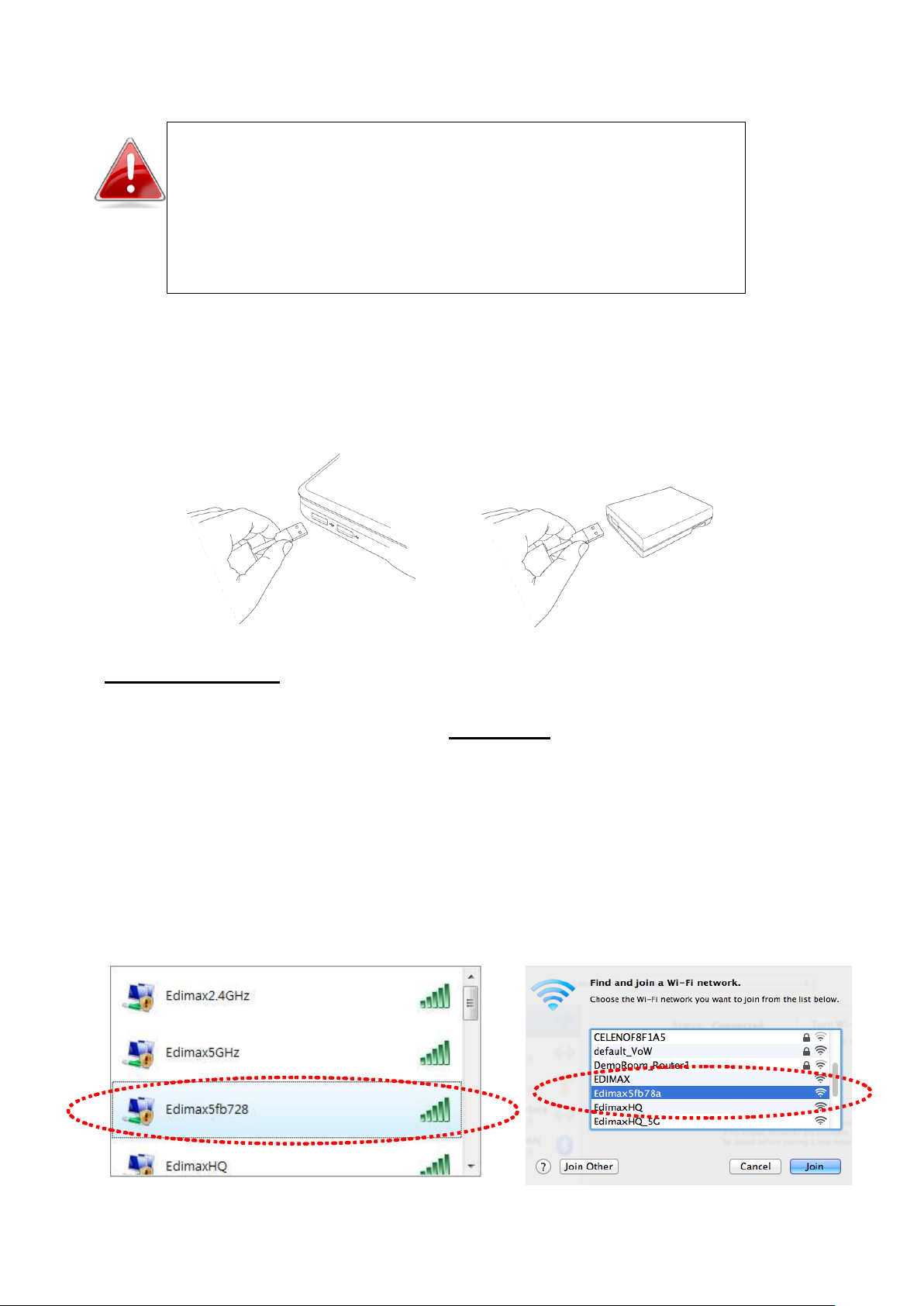
IV. Schnellinstallation
Computer
USB-Netzadapter
Hinweis: Bevor Sie diesen Travel Router verwenden,
stellen Sie bitte sicher, dass Ihr Computer auf
DHCP-Client eingestellt ist, (d.h. er erhält die IP
automatisch von einem DHCP-Server). Wenn Sie
bezüglich der Einstellung nicht sicher sind, informieren
Sie sich bitte im Benutzerhandbuch.
1. Entfernen Sie die durchsichtige Kunststoffhülle vom Gerät.
2. Stecken Sie den USB-Stecker des Travel Routers in einen USB-Anschluss an
Ihrem Computer oder in einen USB-Netzdapter.
Die blaue Power-LED leuchtet 10 bis 15 Sekunden lang auf. Die LED beginnt
dann weitere 10 bis 15 Sekunden schnell zu blinken, da das Gerät während
dieser Zeit initialisiert wird. Wenn die blaue LED dauerhaft leuchtet ohne zu
blinken, ist die Initialisierung des Geräts abgeschlossen.
3. Suchen Sie wie unten abgebildet nach einer Drahtlosverbindung für ein
Netzwerk, die eine ID besitzt, die ungefähr Edimax5fb728 entspricht. Die
letzten sechs Zeichen unterscheiden sich bei jedem Travel Router und
basieren auf der MAC-Adresse Ihres Routers.
<Windows> <Mac>
4
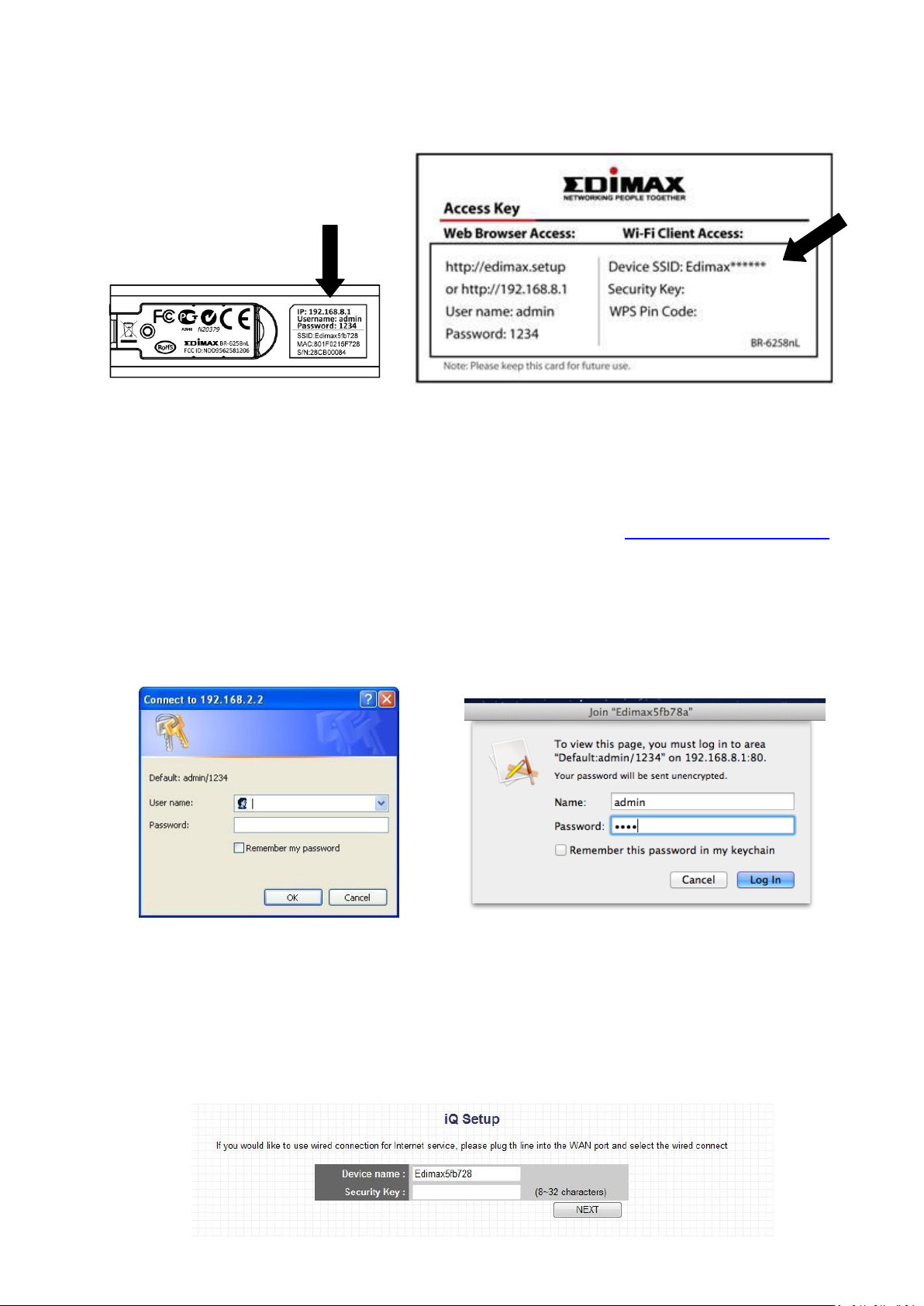
Ihre Geräte-ID finden Sie eventuell auch auf der mitgelieferten "Access
Key"-Karte oder auf einem Etikett auf dem Travel Router selbst.
Stellen Sie eine Verbindung zu diesem Drahtlosnetzwerk her.
4. Ö ffnen Sie den Webbrowser Internet Explorer(enter http://edimax.setup) .
Sie werden aufgefordert, einen Benutzernamen und das Kennwort
einzugeben. Der Standardbenutzername ist adminund das
Standardpasswort ist 1234.
<Windows> <Mac>
5. Sie werden zur ersten Setup-Seite geleitet. Der erste Schritt bei der
Einrichtung ist, dem Router einen Namen und einen Sicherheitsschlüssel zu
geben. Der Standardname des Geräts ist die Geräte-ID, während der
Sicherheitsschlüssel zwischen 8 und 32 Zeichen lang sein muss. Klicken Sie
nach der Festlegung der beiden Punkte zum Fortfahren auf ‘NEXT’
(WEITER).
5
